如何创建 WPS共享文件夹 电脑上如何操作?
发布时间:2020-04-26 难度:初级
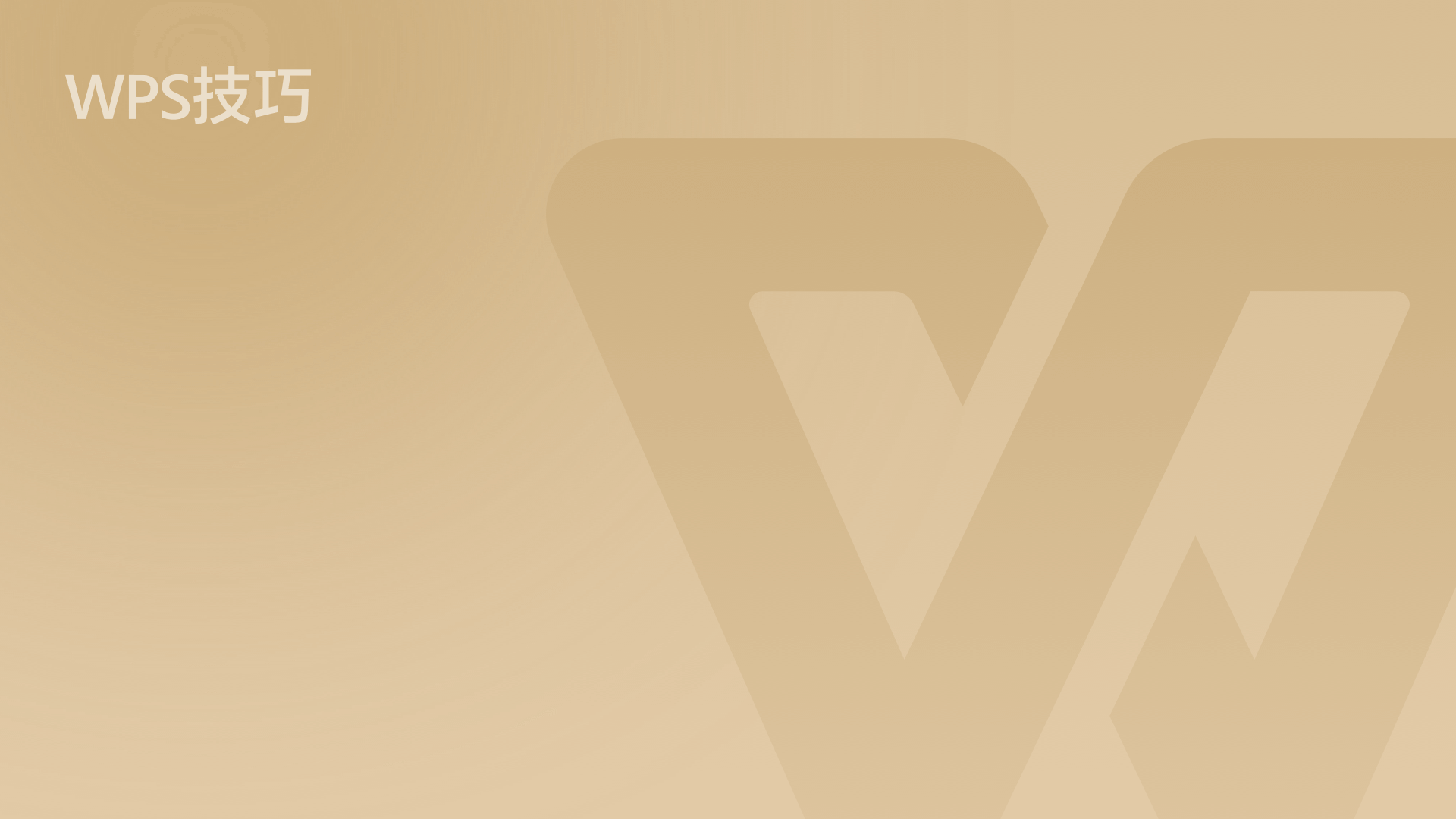
如何创建
WPS共享文件夹
为了便于文件管理与分发,我们可以创建共享文件夹。
它可以实现文件夹共享、文档随取随用,那如何新建共享文件夹呢?

▪首先点击,底部的“云文档”选择新建文件夹或已有的文件夹。
长按需要共享的文件夹,下方出现提示选择“共享”。

▪选择合适的方式,邀请好友加入共享文件夹。
点击进入“共享文件夹”在界面右下角可以“上传”。

▪或新建文件到文件夹中点击右上角的“设置”按钮。
我们可见有“成员”、“名称”、“动态”和“关闭共享”。
点击成员旁边的加号按钮,可以邀请新成员加入。
点击“查看全部成员”可以查看成员列表。
长按成员可以将此成员移除共享文件夹。

▪在“名称”处可以修改共享文件夹的“名称”。
在“动态”处可以查看成员在共享文件夹中上传或删除文件的动态。
点击“关闭共享”即可关闭共享文件夹。
关闭后,成员无法继续访问。





欢迎加入WPS学堂用户交流QQ群:721687646